
Dari semasa ke semasa, setiap Jower perlu memasang semula sistem pengendaliannya. Ia adalah yang paling mudah untuk melakukan ini dengan bantuan pemacu kilat yang dipanggil bootable. Ini bermakna bahawa imej sistem operasi akan direkodkan pada pemacu USB, dan kemudian ia akan dipasang dari pemacu ini. Ia jauh lebih mudah daripada merakam imej OS pada cakera, kerana pemacu kilat lebih mudah digunakan jika hanya kerana ia kurang dan mudah boleh dimasukkan ke dalam poket anda. Di samping itu, dari pemacu denyar anda sentiasa boleh memadamkan maklumat mengenainya dan menulis sesuatu yang lain. Dan yang ideal untuk membuat pemacu kilat boot adalah winsetupfromusb.
WINSETUPFROMUSB adalah alat pelbagai fungsi yang direka untuk merekodkan pemacu USB sistem operasi, memadamkan pemacu ini, membuat salinan sandaran data dan melaksanakan pelbagai fungsi lain.
Menggunakan winsetupfromusb.
- Untuk mula menggunakan WINSETUPFROCUSB, anda perlu memuat turun dari laman rasmi dan membongkar. Selepas fail yang dimuat turun berjalan, anda harus memilih di mana program itu sendiri akan dibongkar dan tekan butang "Extract". Untuk memilih butang "...".
- Selepas membongkar, pergi ke direktori yang ditentukan, cari folder di bawah nama "WINSETUPFROMUSB_1-6" (nombor dalam tajuk boleh berbeza), buka dan jalankan salah satu daripada dua fail - satu untuk sistem 64 bit ("WINSETUPFROMUSB_1-6_X64 .exe ") dan yang lain untuk 32 bit (" winsetupfromusb_1-6.exe ").
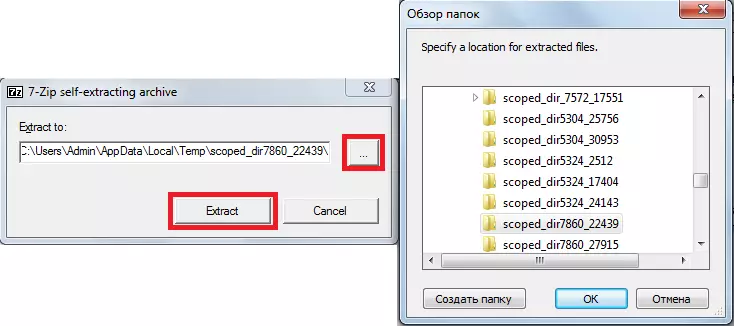
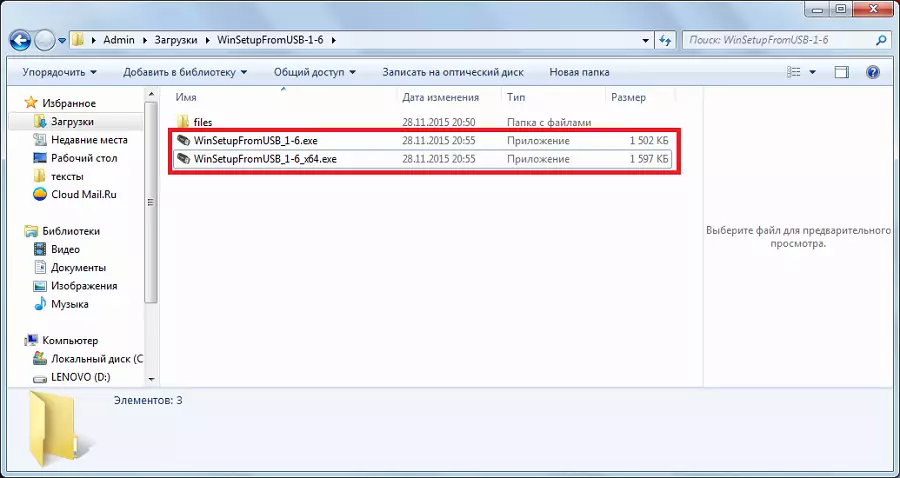
Mewujudkan pemacu kilat pemuatan
Untuk melakukan ini, kita hanya perlu dua perkara - pemacu USB sendiri dan imej yang dimuat turun dari sistem operasi dalam format ISO. Proses mewujudkan pemacu kilat pemuatan berlaku dalam beberapa peringkat:
- Mula-mula anda perlu memasukkan pemacu kilat USB dan pilih pemacu yang dikehendaki. Sekiranya program itu tidak mengesan pemacu, anda mesti mengklik butang "Refresh" untuk mencari lagi.
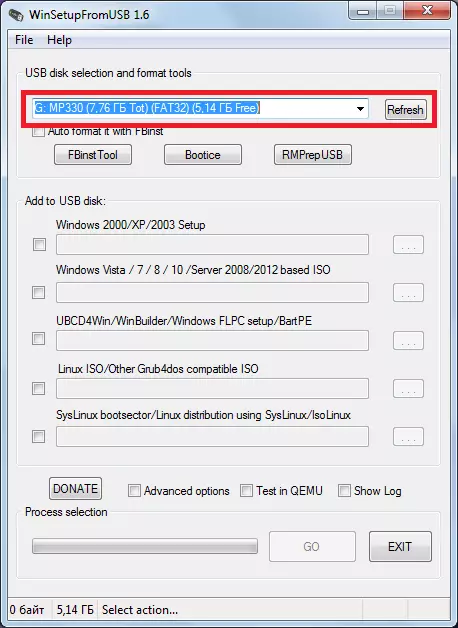
- Kemudian anda harus memilih sistem operasi mana yang akan ditulis ke pemacu kilat USB, letakkan tanda di sebelahnya, klik butang pemilihan lokasi imej ("...") dan pilih imej yang dikehendaki.
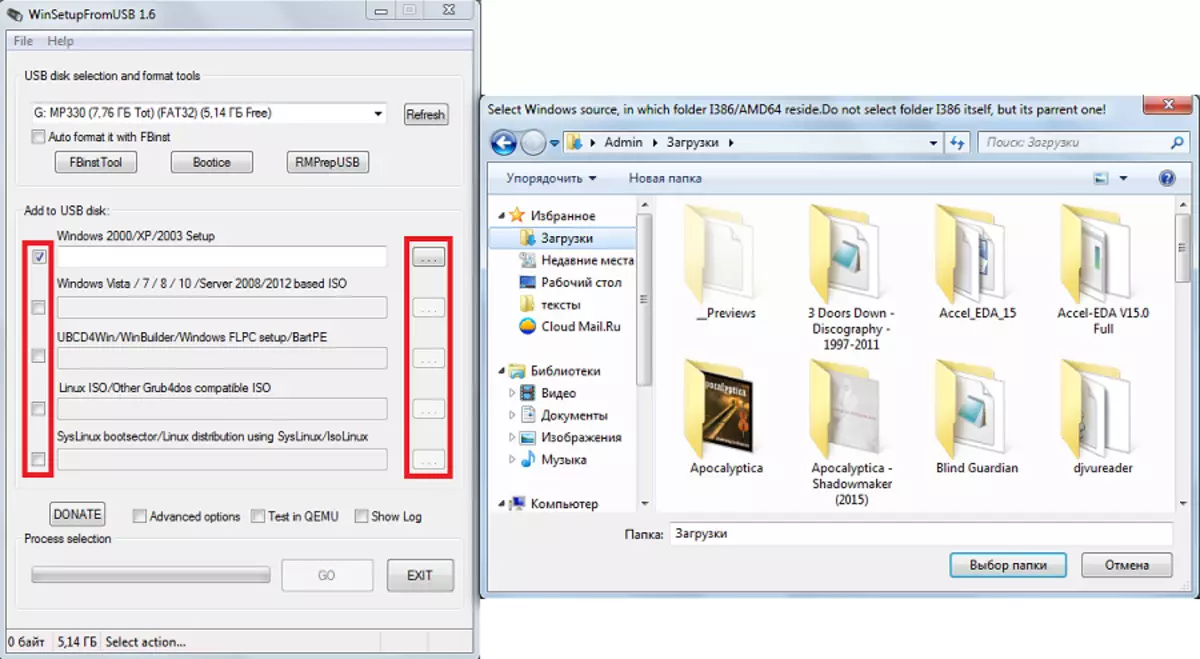
- Untuk memulakan rakaman, tekan butang "GO".
Dengan cara ini, pengguna boleh memilih beberapa imej sistem operasi yang dimuat turun dan mereka semua akan direkodkan pada pemacu denyar USB. Dalam kes ini, ia tidak akan hanya memuatkan, tetapi pelbagai beban. Apabila memasang, anda perlu memilih sistem yang anda mahu pasang.
Bekerja dengan peluang tambahan
Program WinSetupFromUSB mempunyai sejumlah besar ciri tambahan. Mereka memberi tumpuan tepat di bawah panel pemilihan imej OS yang akan direkodkan pada pemacu denyar USB. Untuk memilih sebahagian daripada mereka, anda hanya perlu meletakkan tanda semak berhampiran dengannya.
- Oleh itu, ciri pilihan lanjutan bertanggungjawab untuk pilihan tambahan untuk beberapa sistem operasi. Sebagai contoh, anda boleh memilih nama menu tersuai untuk item sumber Vista / 7/8 / pelayan, yang akan bermakna nama standard semua item menu untuk sistem ini. Terdapat juga item "Sediakan Windows 2000 / XP / 2003 yang akan dipasang pada USB", yang akan menyediakan sistem ini untuk dirakam pada pemacu denyar USB dan banyak lagi.
- Terdapat juga fungsi yang menarik "Show Log", yang akan menunjukkan keseluruhan proses merakam imej pemacu denyar dan secara amnya semua tindakan yang dilakukan selepas program dilancarkan secara berperingkat. Item "Ujian dalam Qemu" bermakna menyemak imej yang dirakam selepas berakhirnya. Di sebelah item ini terdapat butang "Derma". Dia bertanggungjawab untuk sokongan kewangan untuk pemaju. Dengan mengklik padanya, pengguna akan jatuh di halaman di mana ia akan dapat menyenaraikan sejumlah wang di akaun mereka.
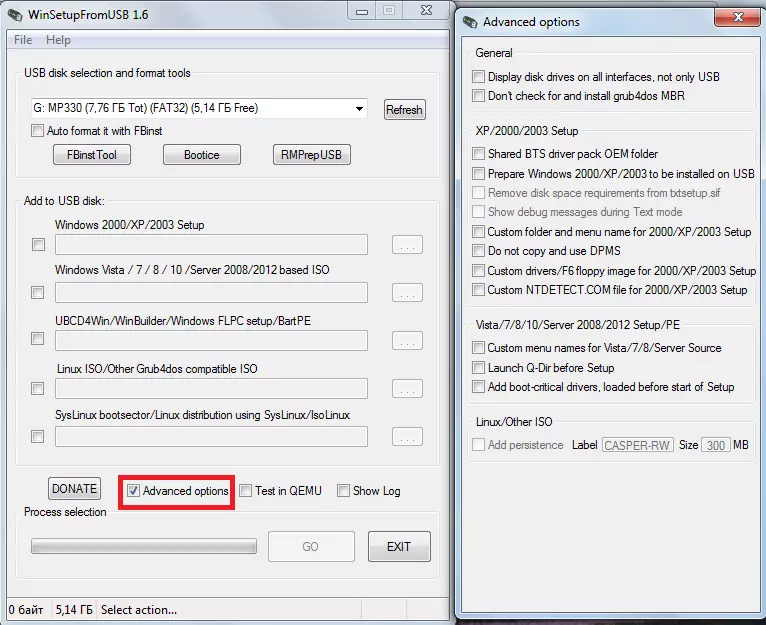
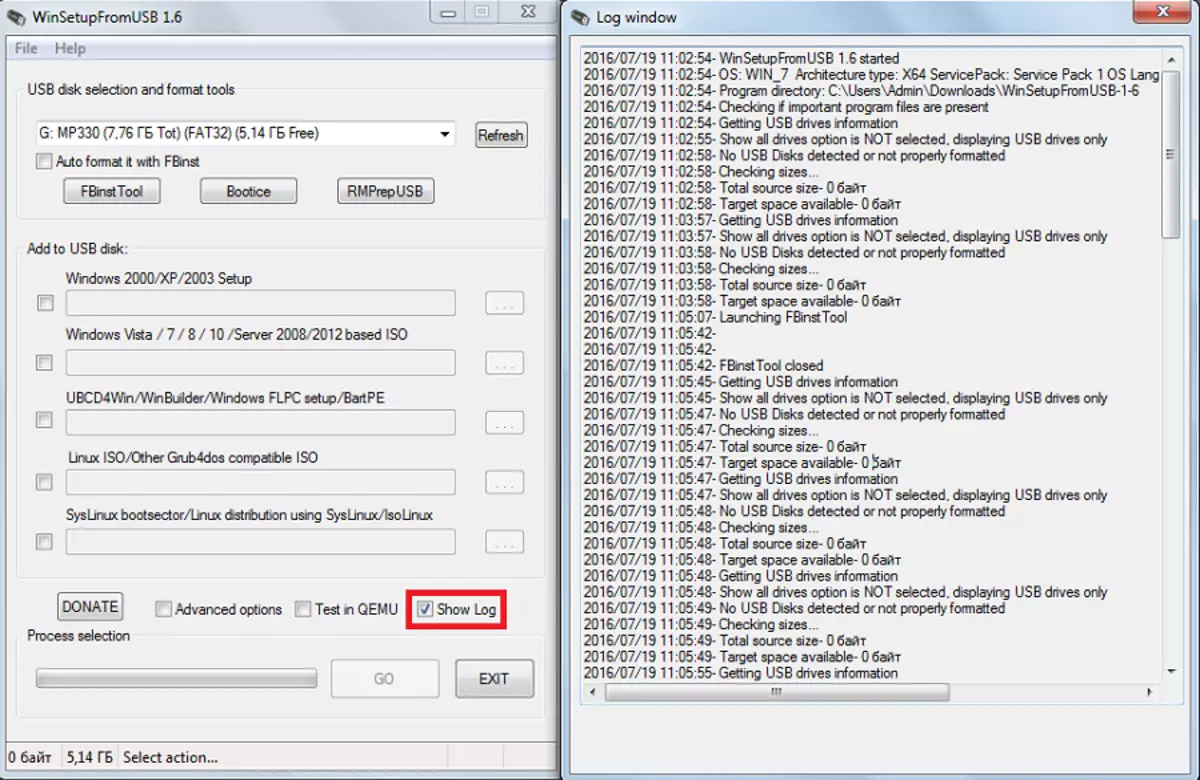
Sebagai tambahan kepada fungsi tambahan dalam WinsetupfromUSB terdapat juga subrutin tambahan. Mereka terletak di atas panel pemilihan sistem operasi dan bertanggungjawab untuk pemformatan, penukaran kepada MBR (rekod boot utama) dan PBR (kod boot) dan untuk banyak fungsi lain.
Memformat pemacu kilat untuk memuatkan
Sesetengah pengguna menghadapi masalah itu bahawa komputer menentukan pemacu denyar tidak sebagai bootable, tetapi sebagai USB-HDD biasa atau USB-Zip (dan anda memerlukan pemacu denyar USB). Untuk menyelesaikan masalah ini, Utiliti Alat FBInst direka, yang boleh dijalankan dari tingkap utama WINSETUPFROMUSB. Anda tidak boleh membuka program ini, tetapi hanya meletakkan tanda di hadapan format auto dengan item FBInst. Kemudian sistem itu sendiri secara automatik akan membuat pemacu kilat USB.
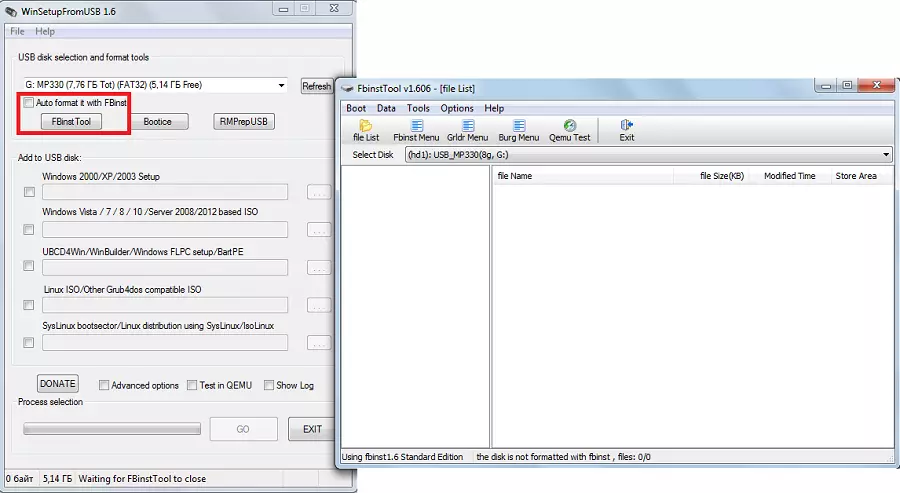
Tetapi jika pengguna memutuskan untuk melakukan segala-galanya secara manual, proses penukaran kepada pemacu kilat USB dari USB-HDD atau USB-Zip akan kelihatan seperti berikut:
- Buka tab Boot dan pilih "Pilihan Format".
- Dalam tetingkap yang dibuka, letakkan kutu yang bertentangan dengan tetapan "Zip" (untuk membuat dari USB-Zip) "Force" (Fast Erase).
- Tekan butang "Format", kemudian klik "Ya" dan "OK". Akibatnya, kami akan menerima kehadiran "UD /" dalam senarai pemacu dan fail dengan nama "Partitiontable.pt".
- Sekarang buka folder "Winsetupfromusb-1-6", pergi ke "Fail" dan kami sedang mencari fail dengan nama "Grub4dos". Seretnya dalam program Alat FBInst, di mana sudah ada "partitiontable.pt".
- Klik pada butang "FBINST MENU". Harus ada garis yang sama seperti yang ditunjukkan di bawah. Jika tidak begitu, tulis semua kod ini secara manual. Di lokasi percuma tetingkap Menu FBInst, anda harus mengklik pada butang kanan tetikus dan pilih "Simpan Menu" dalam menu lungsur atau hanya tekan Ctrl + S.
- Ia tetap menutup Program Alat FBInst, mengeluarkan pemacu denyar dari komputer dan memasukkannya semula, selepas itu anda membuka alat FBInst dan lihat jika perubahan di atas telah dipelihara, terutamanya kod. Jika ini tidak begitu, lakukan semua tindakan lagi.
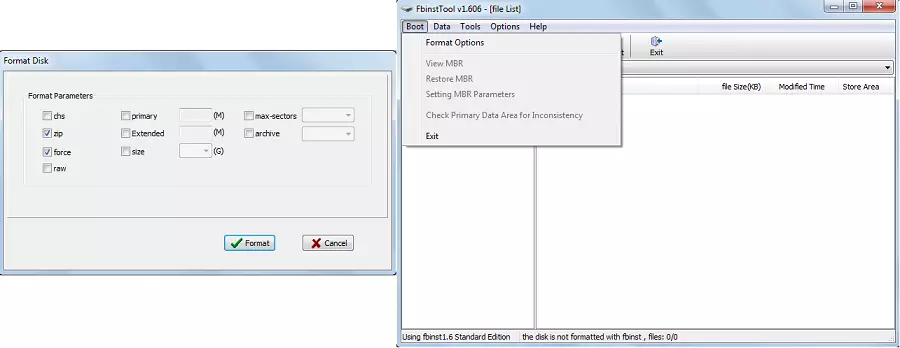
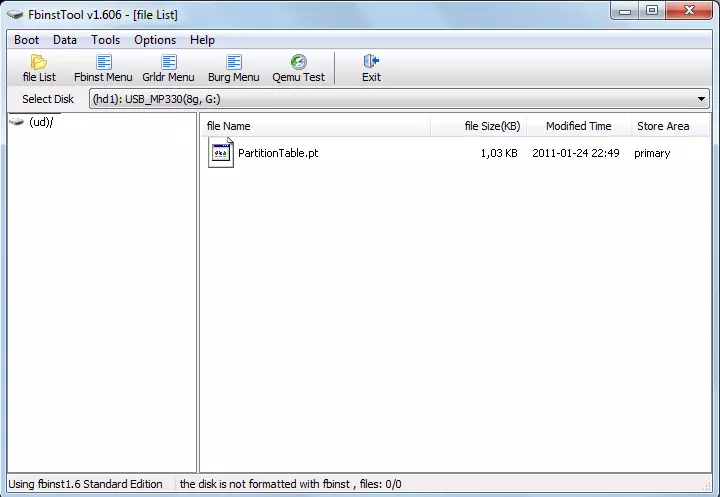

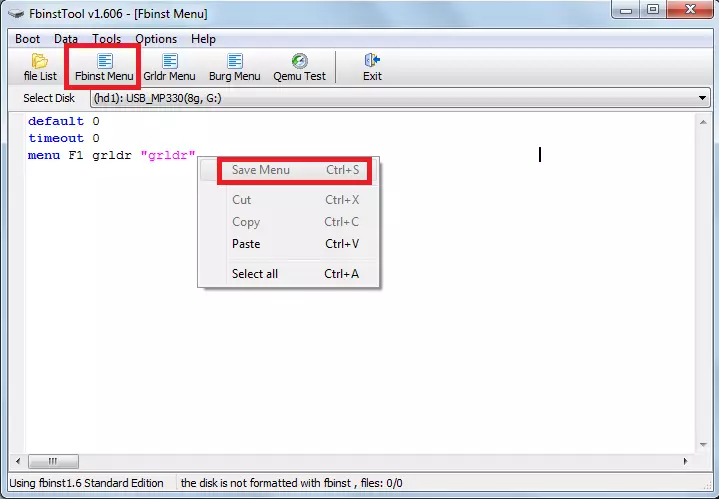
Secara umum, alat FBInst mampu melakukan sejumlah besar tugas lain, tetapi pemformatan dalam pemacu kilat USB adalah yang utama.
Penukaran kepada MBR dan PBR
Satu lagi masalah biasa apabila memasang dari Drive Flash Boot berkaitan dengan fakta bahawa format penyimpanan maklumat lain diperlukan - MBR. Selalunya, pada pemacu kilat yang lebih tua, data disimpan dalam format GPT dan konflik mungkin berlaku semasa pemasangan. Oleh itu, adalah lebih baik untuk segera menukarnya ke MBR. Bagi PBR, terdapat kod boot, ia mungkin tidak hadir atau, sekali lagi, bukan pendekatan. Masalah ini diselesaikan menggunakan program bootice, yang juga dimulakan dari winsetupfromusb.
Lebih mudah menggunakannya daripada alat FBInst. Terdapat butang dan tab mudah, masing-masing yang bertanggungjawab untuk fungsinya. Jadi, untuk menukar pemacu kilat di MBR terdapat butang "proses MBR" (jika pemacu sudah mempunyai format sedemikian, ia akan menjadi tidak dapat diakses). Untuk membuat PBR terdapat butang "proses PBR". Dengan bootice, anda juga boleh membahagikan pemacu kilat USB ("Bahagian Urus"), pilih Sektor ("Edit Sektor"), bekerjasama dengan VHD, iaitu, dengan pemacu keras maya (tab imej cakera) dan melaksanakan banyak fungsi lain.
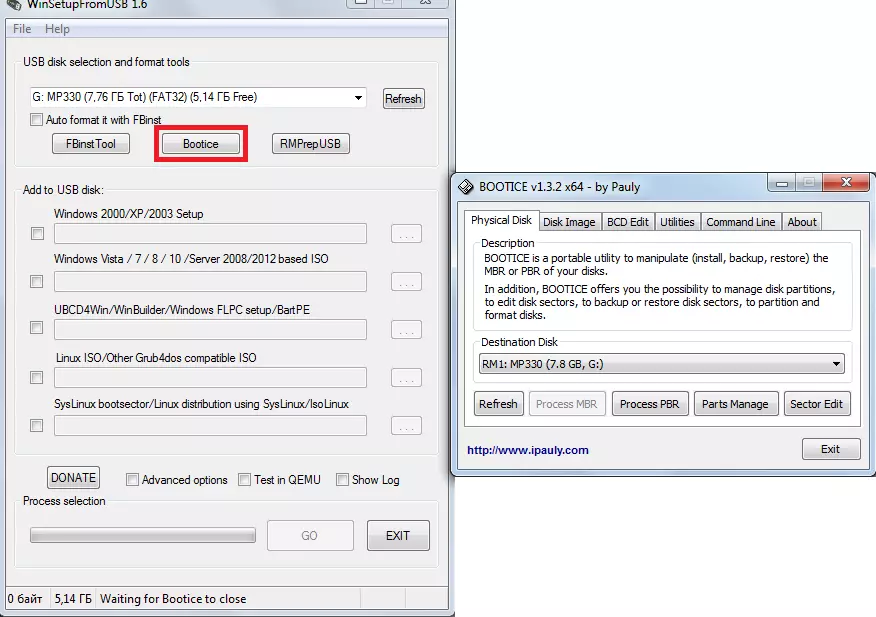
Mewujudkan imej, ujian dan lain-lain
Dalam WinsetupfromUSB, terdapat satu lagi program yang sangat baik yang dipanggil RMPrepusB, yang menjadikannya hanya sejumlah besar fungsi. Ini adalah penciptaan sektor boot untuk menukar sistem fail, dan mencipta imej, dan menguji kelajuan, integriti data, dan banyak lagi. Antara muka program adalah sangat mudah - apabila anda melayang kursor tetikus untuk setiap butang atau bahkan prasasti dalam tetingkap kecil akan dipaparkan.
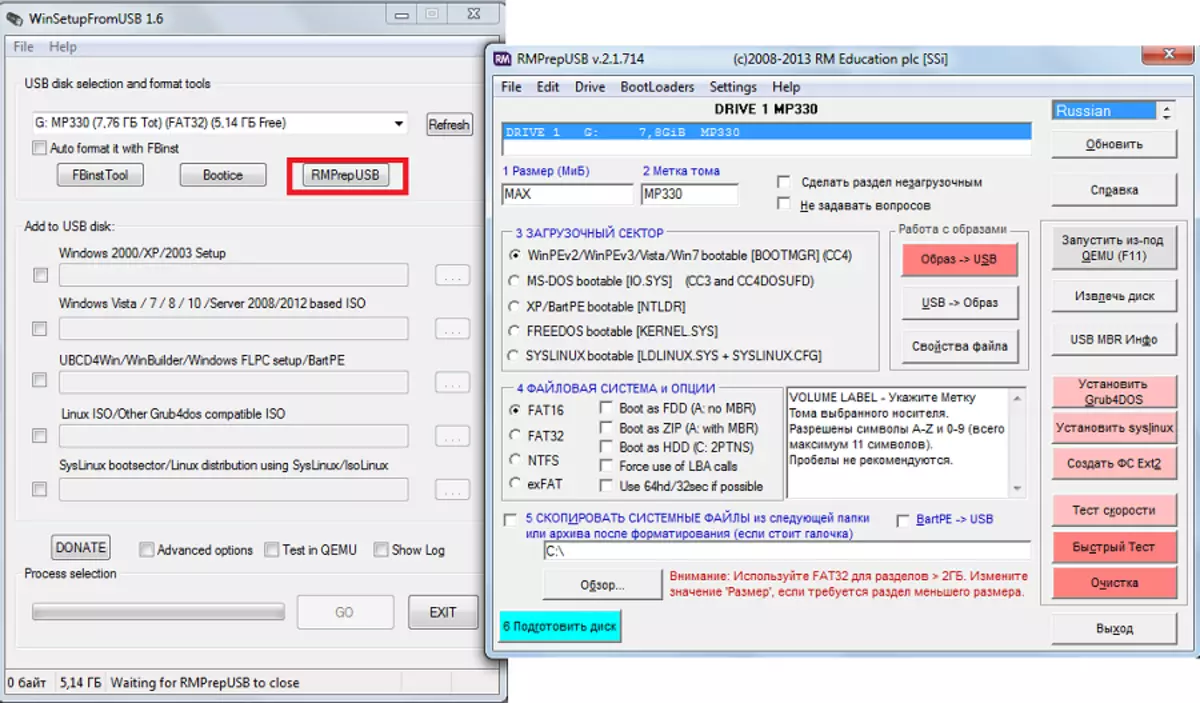
Petua: Apabila memulakan RMPrepusB, lebih baik untuk segera memilih Rusia. Ini dilakukan di sudut kanan atas program ini.
Fungsi utama RMPrepusB (walaupun ini jauh dari senarai penuh mereka) seperti:
- memulihkan fail yang hilang;
- Mewujudkan dan menukarkan sistem fail (termasuk ext2, exfat, FAT16, FAT32, NTFS);
- Mengeluarkan fail dari zip ke pemacu;
- Mewujudkan imej pemacu kilat atau rakaman yang sudah dibuat imej pada pemacu kilat;
- ujian;
- Membersihkan pemacu;
- Salin fail sistem;
- Melakukan tugas untuk mengubah partition boot kepada yang tidak berpengalaman.
Dalam kes ini, anda boleh meletakkan tanda bertentangan dengan item "TIDAK untuk bertanya" untuk melumpuhkan semua kotak dialog.
Lihat juga: Program lain untuk membuat pemacu kilat boot
Dengan WinSetupFromUSB, anda boleh melakukan sebilangan besar pemacu USB, yang utama adalah penciptaan pemacu boot. Gunakan program ini sangat mudah. Kesukaran mungkin berlaku hanya dengan alat FBInst, kerana bekerja dengannya, anda perlu memahami sedikit dalam pengaturcaraan. Selebihnya WinSetupFromUSB adalah mudah digunakan, tetapi sangat pelbagai fungsi dan oleh itu program yang berguna yang sepatutnya pada setiap komputer.
